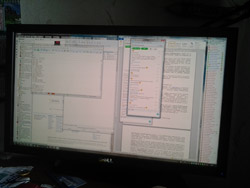Старт операционной системы Android 3.0 в начале этого года получился не так чтобы очень впечатляющим. Эту ОС все ожидали как панацею для планшетов, которая поможет убрать с пьедестала Apple с ее назойливым iPad. Однако когда релиз состоялся многие обозреватели отметили сырость системы – она не то что с iOS не способна конкурировать, даже минимум функциональности обеспечивала плохо. Не удивительно, что первое устройство на ее основе, Motorola XOOM, фактически провалилось.
Старт операционной системы Android 3.0 в начале этого года получился не так чтобы очень впечатляющим. Эту ОС все ожидали как панацею для планшетов, которая поможет убрать с пьедестала Apple с ее назойливым iPad. Однако когда релиз состоялся многие обозреватели отметили сырость системы – она не то что с iOS не способна конкурировать, даже минимум функциональности обеспечивала плохо. Не удивительно, что первое устройство на ее основе, Motorola XOOM, фактически провалилось.
Тем не менее, производители планшетов все же дали третьему «андройду» шанс. Несколько компаний представили свои продукты, среди которых более всего выделялись Acer, ASUS и Samsung. ASUS, к примеру, представила нечто среднее между планшетом и смартбуком под названием Eee Pad Transformer TF101. Однако больше всех в заголовках новостей мелькало слово «Samsung».
О том, что южно-корейская компания намерена представить планшеты на базе Android 3.0, стало известно чуть ли не в прошлом году. Речь шла о Galaxy Tab 10.1 и Galaxy Tab 8.9. Ничего кроме самого заурядного анонса выпуск этих устройств не предвещал. Однако тут вдруг «нарисовалась» Apple с судебным иском против Samsung, по которому обвиняла ее в копировании iPhone, а позже и iPad. Под ударом оказался Galaxy Tab 10.1, который на текущий момент не продается в Австралии, Германии и Нидерландах по решению суда.
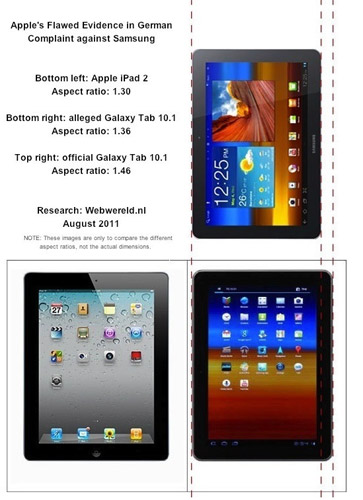
Apple пошла очень далеко с Galaxy Tab 10.1 – Сеть облетели скандальные снимки, которые вроде бы демонстрировались в немецком суде в качестве доказательства копирования iPad. На них явно видно, что внешний вид планшета Samsung был несколько модифицирован в нужном для Apple ключе.
Все это говорит о том, что американская компания как минимум беспокоится о Galaxy Tab 10.1 как о серьезном конкуренте для ее iPad. Полагаем, что вся эта шумиха привлекла к планшету Samsung еще больше внимания, чем если бы он рекламировался обычным способом. Так что сделать обзор этого устройства тем более интересно, если его так боится сама Apple.
Дизайн
Дизайн – это то, в копировании чего Apple обвиняет Samsung в первую очередь. По мнению американской компании Galaxy Tab 10.1 ну прямо-таки вылитый iPad, хотя устройства различаются по соотношению сторон, да и у продукта Apple имеется одна аппаратная кнопка, тогда как планшет Samsung вообще лишен кнопок. А утверждать, что экран и рамка вокруг него есть плагиат, то же самое, что сделать машину, а потом подать в суд на всех производителей за наличие у их автомобилей колес и дверей. Но оставим эти споры юристам компаний.

Galaxy Tab 10.1 с лицевой стороны действительно состоит только из экрана и рамки. Собственно, эта особенность будет свойственна если не всем, то как минимум большинству планшетов на Android 3.x – внизу рабочего стола всегда находится панель с кнопками управления. Венчает рамку глазок фронтальной камеры, о которой поговорим ниже.
Надо заметить, что рамка у экрана очень широкая. Если свести ее размер к минимуму, то можно было бы существенно уменьшить габариты планшета, либо установить экран с большей диагональю – как минимум на дюйм больше. Однако подобным образом сконструировано большинство современных 10.1-дюймовых «гуглопланшетов», так что Samsung здесь ничем не хуже и не лучше других. Тем не менее, неприятное свойство покрытия экрана – оно бликует и очень быстро залапывается, что выглядит не очень эстетично.

Боковые торцы Galaxy Tab 10.1 сильно закруглены и забраны в серый пластик. Задняя панель также выполнена из пластика, но уже из белого и покрытого глянцем. Пластик этот явно прочный и качественный, но из-за большой площади прогибается при нажатии пальцем. Кроме того, он точно также как и дисплей легко залапывается, хотя это мало заметно из-за белого цвета.

Однако есть и положительные моменты в использовании пластика – вес планшета сравнительно невелик, всего 560 грамм. Для сравнения iPad 2 весит 600 грамм, а ASUS Eee Pad Transformer TF101, часть корпуса которого выполнена из алюминия, - 680 грамм. На наш взгляд это довольно существенно, поскольку 10.1-дюймовый планшет сам по себе устройство не легкое, а потому лишние 50-100 грамм веса заметно скажутся на комфорте при длительном использовании. Кстати, Galaxy Tab 10.1 еще и тоньше iPad 2, правда, всего на 0.2 мм.

Тем не менее, пластик сделал свое черное дело – флагманскому планшету Samsung не хватает солидности. Это не самый дорогой продукт в своем сегменте, однако дешевым он также не является. Устройство выглядит хорошо сработанным, качественно выполненным и так далее, но вот того самого лоска, свойственного металлическим вещам, ему не достает.
Разъемы и элементы управления
По части разъемов и элементов управления Samsung Galaxy Tab 10.1 демонстрирует в каком-то смысле «неприличную скромность».


Смотрите сами: на боковых торцах у планшета вообще ничего не выведено, кроме динамиков – по одному на торец, за счет чего и достигается стереозвучание.

Сверху находятся 3.5 мм аудио разъем, а также три кнопки: включение устройства и две для регулировки громкости.

Нижний торец венчает разъем для подключения дата-кабеля. Через него же осуществляется и зарядка. Причем заряжается Galaxy Tab 10.1 только от сети – напряжения, обеспечиваемого USB, ему для этих целей явно недостаточно.
Собственно, это все. Как мы писали выше, никаких кнопок на лицевой панели нет, также как и динамика с микрофоном. Так что переходим к следующему разделу.
Аксессуары
К нам на тестирование попала тестовая версия планшета, не предназначенная для продажи. Вместе с ней в комплекте мы получили некоторые аксессуары, по которым нельзя судить о комплектации розничного варианта. Тем не менее, данные предметы тем или иным образом могут попасть к владельцу Galaxy Tab 10.1, а потому остановимся на них более подробно.

Наушники с USB-кабелем и блоком питания определенно входят в стандартный комплект поставки устройства. Наушники ничего особого собой не представляют – обычные недорогие «затычки», но в то же время вакуумного типа со сменными насадками. Хоть звучание они обеспечивают и не очень качественное, звукоизоляция у них получше, чем у более дешевых моделей.

На маленьком глянцевом блоке питания нашелся разъем USB, через который и поступает электричество в аккумулятор планшета, а также коннектор и соответствующие пазы для съемной вилки.


Еще один аксессуар – чехол. Чехол выполнен из твердого материала. Он не покрыт кожей или замшей – на ощупь это грубая рельефная прорезиненная текстура, которая хоть и не очень приятна для касания, но зато предотвращающая устройство от падения.

В чехле планшет надежно удерживается четырьмя пластиковыми ухватами по углам. В закрытом состоянии лицевая сторона закрыта полностью.

Сзади же не чехле нанесен логотип производителя и сделаны прорези для камеры и LED-вспышки. Правда делать снимки все равно довольно проблематично. Когда чехол открыт, то камеру будет закрывать его вторая половина. Чтобы она не мешала и экран оставался видным, придется второй рукой удерживать ее в вертикальном положении над планшетом, что не очень-то удобно. Но вообще со своей главной ролью, защитой Galaxy Tab 10.1 от повреждений, чехол справляется хорошо.


И последний аксессуар – клавиатура. Точнее док-станция с клавиатурой. Нечто подобное поставляется и с ASUS TF101, однако его док-станция превращает планшет в почти полноценный нетбук. В случае с продуктом Samsung дело обстоит несколько иначе.


Планшет устанавливается в специальный паз и жестко там фиксируется. Так что закрыть его вместе с док-станцией не удастся. На самом доке выведено всего два разъема: разъем для данных и аудио выход 3.5 мм. Для сравнения, на доке TF101 находится пара USB и карт-ридер для полноразмерных карт Secure Digital.


Что касается набора текста, то наш док имел корейскую раскладку клавиатуры. Тем не менее, количество клавиш на ней не больше, чем на привычной нам кириллистической. Стоит заметить, что все символьные клавиши довольно большого размера и набирать текст с их помощью достаточно комфортно. Также можно отметить длинные левый [Shift], [Enter], [Backspace]. Однако правый [Shift] оказался довольно узким. Кроме того клавиши стрелочного блока совсем маленькие и находятся в двух нижних рядах клавиш, что не облегчает их использование вслепую. С другой стороны в системе Android они не так актуальны, как в Windows, потому ничего особо страшного в этом нет.
Верхний ряд, который в обычных клавиатурах занимают функциональные клавиши, здесь дублирует различные функции, доступные прямо или косвенно из панели задач системы Android. Так это возврат назад, переход к рабочему столу, показ списка последних запущенных приложений, вызов браузера и почтового клиента, регулировка яркости экрана и громкости динамиков, управление воспроизведением и так далее. Кстати в этом отношении данный ряд мало отличается от раскладки ASUS TF101.
Однако надо заметить, что отсутствие рабочей области, присутствующей у каждого ноутбука под клавиатурой, делает набор текста на подобном аксессуаре не очень комфортным. Некуда класть запястья рук – опять же док-станция ASUS TF101 в этом отношении оказывается лучше. Тем не менее, не стоит забывать, что у ASUS это по сути главная «фишка» планшета, тогда как для Galaxy Tab 10.1 – дополнительный аксессуар, призванный повысить удобство работы с документами.
Экран
Сегодня Samsung находится на передовой экраностроения. Пока что она единственная, кто выпускает OLED-экраны в промышленных масштабах, хотя пока что компания даже не может в полной мере удовлетворить собственные потребности. Кроме того, технология еще не позволяет делать светодиодные дисплеи большой диагонали приемлемой стоимости. Так самый совершенный SuperAMOLED-экран Samsung сейчас имеет диагональ 7.7" и применяется в новейшем планшете Galaxy Tab 7.7, недавно продемонстрированном на выставке IFA.
Что до Galaxy Tab 10.1, то само его название говорит о диагонали дисплея – 10.1". Не сложно догадаться, что он основан на жидкокристаллической матрице, однако не совсем обычного типа – PLS. Технология PLS была разработана Samsung в качестве альтернативы IPS. Хотя вернее будет сказать, что она конкурирует с IPS и e-IPS. Она дешевле первой и лучше второй. В частности компания заявляет, что яркость PLS-экрана на 10% выше, чем у IPS, а углы обзора по идее как минимум не хуже, чем у e-IPS. При этом в производстве PLS на 15% дешевле IPS.
Samsung уже начала выпуск первых мониторов на базе PLS, а планшет Galaxy Tab 10.1 стал первым мобильным устройством с данным типом дисплея. Поработав с ним некоторое время мы вынуждены согласиться, что качество изображения находится на весьма высоком уровне, также как и его яркость. Но вот что касается углов обзора, то по этому параметру PLS несколько уступает IPS последнего поколения. В большинстве случаев никакого дискомфорта не испытывается, однако когда дело доходит до особо темного изображения, то под углом картинка сразу приобретает ярко выраженный фиолетовый оттенок. Подобной болезнью страдали самые первые матрицы IPS и S-IPS, но их современные модификации подвержены ей куда меньше. Что до PLS, то этот тип по своим принципам работы во многом похож на IPS, а потому ему свойственны примерно те же недостатки (и достоинства).
На солнце экран планшета ведет себя вполне уверенно. Картинка несколько выцветает и блекнет, однако остается видимой. Впрочем, определенный дискомфорт может доставить сильно бликующее покрытие. Оно, конечно, все из себя такое Gorilla Glass, хорошо защищает экран от царапин, но блики от него изрядные.
Вообще по субъективным ощущениям экран Galaxy Tab 10.1 все-таки немного не дотягивает до уровня IPS. Так побывавший в наших руках ASUS TF101 показывает лучшее изображение – оно выглядит более естественно. С другой стороны, применение матрицы PLS позволило Samsung снизить цену на свой планшет.
Камера
Камера для планшета не так актуальна, как для смартфона – все же последний носят с собой куда чаще. Первый iPad, напомним, вообще был лишен камеры. Тем не менее, пара объективов на Galaxy Tab 10.1 установлена. Правда, не самого высокого разрешения.

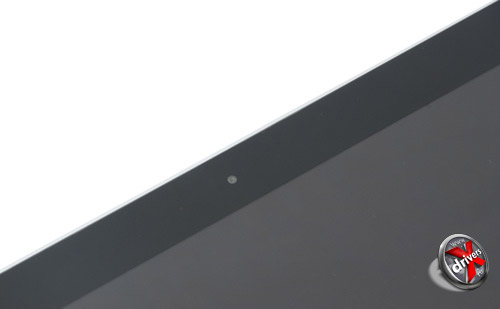
Так тыльная камера имеет разрешение всего 3.2 МП, а фронтальная – 2.0 МП. Для фронтальной, кстати, это довольно неплохо и даже несколько излишне – она предназначена в основном для видеоконференций, а в таком случае пока что можно обойтись и более скромной картинкой.
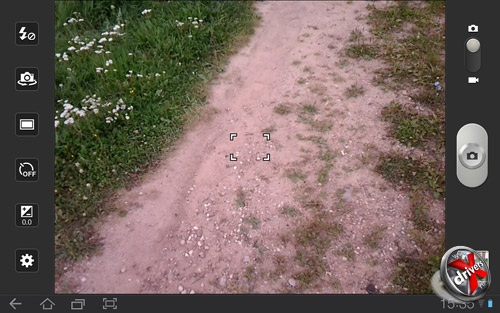
Стандартное приложение Android 3.x для работы с камерой в Galaxy Tab 10.1 заменено на фирменное от Samsung, входящее в состав оболочки TouchWiz UX, о которой мы расскажем ниже. Здесь только отметим, что «самсунговское» более функционально и напоминает то, что используется компанией на своих «гуглосмартфонах».
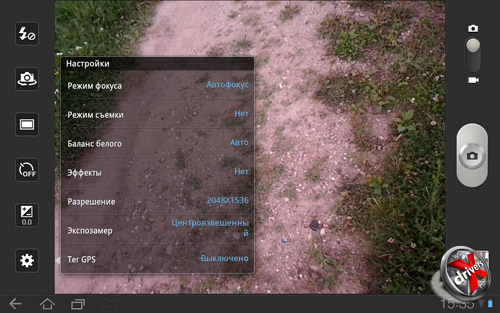
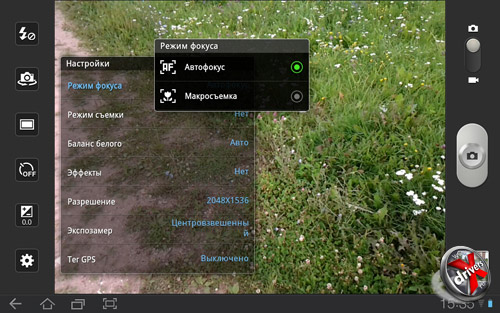
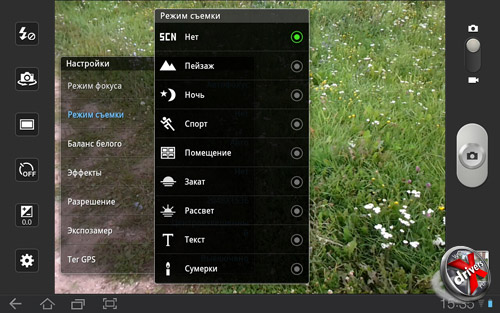
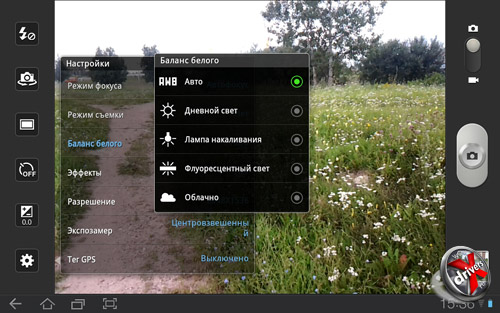
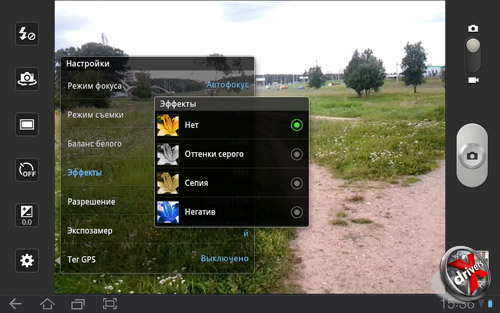
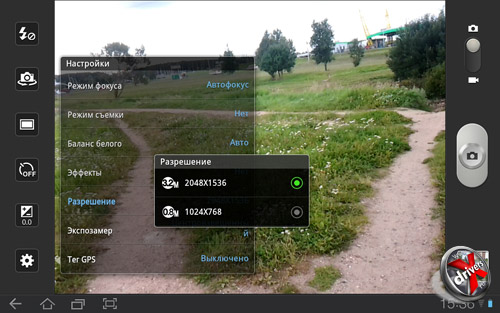
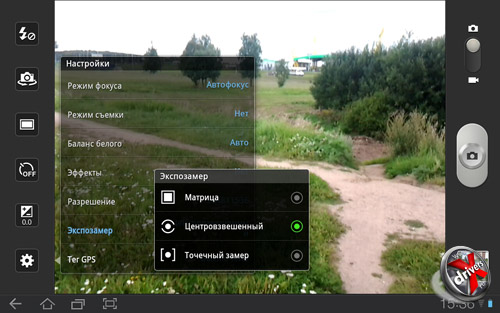
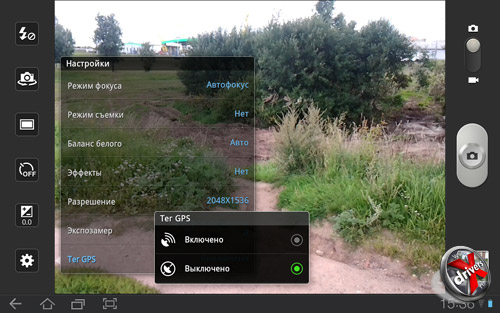
Из настроек доступно изменение режима автофокуса (автофокус или макросъемка), имеется несколько предустановленных режимов съемки (пейзаж, ночь, спорт и т.д.), можно задать баланс белого, наложить эффекты (оттенки серого, сепия, негатив), выбрать разрешение кадров, задать тип экспозамера (матрица, центровзвешенный и точечный) и включить проставление тегов GPS.
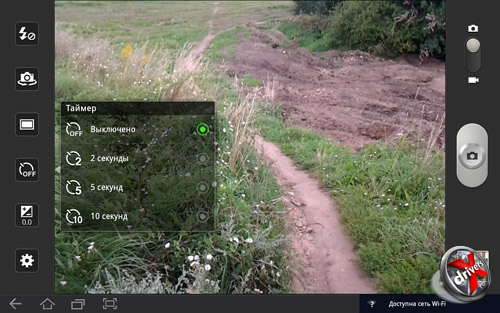
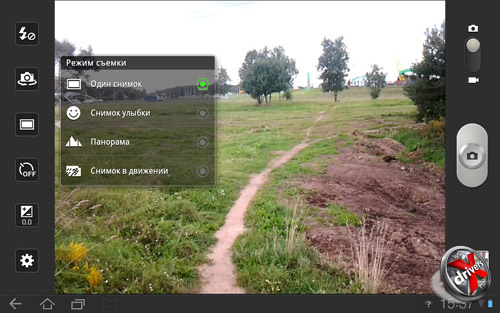
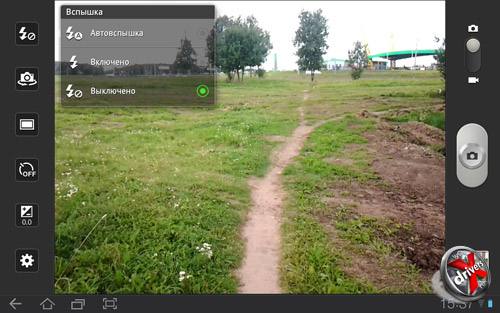
Также можно установить таймер на 2, 5 или 10 секунд и отрегулировать работу вспышки (включено, выключено, авто).
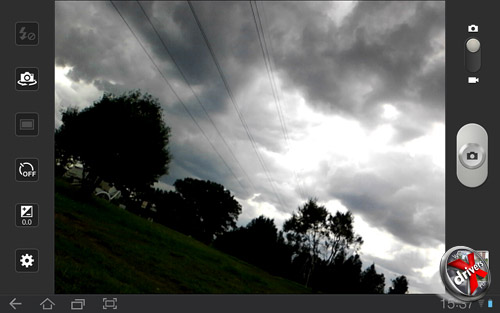
При включении фронтальной камеры количество настроек существенно уменьшается, но они, впрочем, тут особо и не нужны.
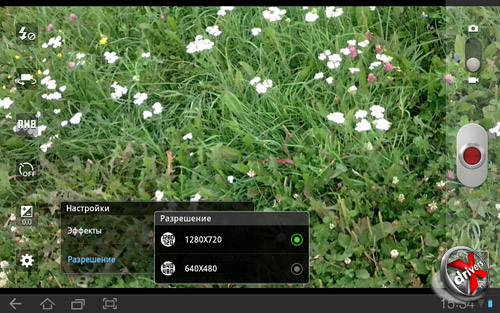

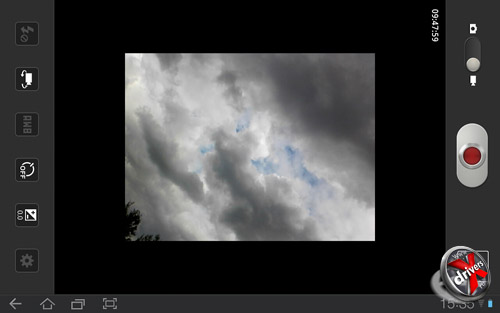
Практически все те же параметры доступны и при съемке видео. Оно может вестись в разрешении до 1280х720 точек. Кроме того возможен захват видео и с фронтальной камеры.
Что касается качества снимков, то мы можем оценить его как «среднее». Для быстрого запечатления события «в случае чего» вполне сойдет.
Как можно заметить, изображение получается не очень четким, даже при дневном освещении.
И несколько снимков фронтальной камерой:
Качество съемки фронтальной камеры не хуже, чем у тыльной, что довольно неплохо.
Характеристики
Хотя планшет и называется Galaxy Tab 10.1, Samsung выпускает четыре его различные модификации: Galaxy Tab 10.1, Galaxy Tab 10.1 3G, Galaxy Tab 10.1 LTE и Galaxy Tab 10.1v. Первые два понятно чем отличаются от «просто» Galaxy Tab 10.1 – у них присутствует модуль 3G и LTE соответственно. А Galaxy Tab 10.1v является более ранней моделью, представленной в феврале этого года. Этот планшет оснащен 3G-модулем, однако его вес больше где-то на 40 грамм, а еще он толще на 2 мм всех Galaxy Tab 10.1 без «v». Но куда больше заметно различие по части тыльной камеры – у 10.1v она имеет разрешение 8 МП и способна снимать видео с разрешением 1920х1080 точек. В остальном характеристики совпадают.
К нам пока поставляется только две модели с маркировками GT-P7510FKDSER и GT-P7500FKDSER. Последняя является Galaxy Tab 10.1 3G. Мы же имели дело с самой простой модификацией, оснащенной только интерфейсами Wi-Fi и Bluetooth и 16 гигабайтами памяти.
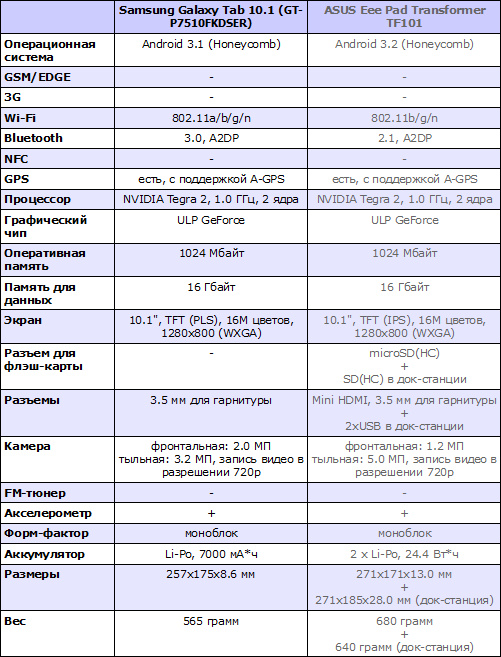
Ранее мы имели дело с планшетом ASUS TF101, а потому сравним его характеристики с Galaxy Tab 10.1. Кроме того, пока что эти два продукта наиболее популярны среди решений на базе Android 3, поэтому их сравнение напрашивается само собой.
Как можно заметить, оба планшета базируются на чипе NVIDIA Tegra 2. Он используется во многих устройствах с системой Android 3 и, в целом, обеспечивает неплохое быстродействие. Его два ядра работают на частоте 1 ГГц, что по современным меркам уже может считаться не очень существенным, однако в целом этого вполне достаточно для комфортной работы. Кроме того, оба этих ядра дополнены весьма неплохой видеокартой ULP GeForce. Собственно, именно своим производительным графическим ядром чипы Tegra всегда и славились.
Объем оперативной памяти одинаков у обоих продуктов и равен гигабайту. В принципе это норма для устройств данного класса и такой объем вполне обеспечивает быстрый отклик приложений. 16 Гбайт встроенной памяти должно хватить для многих программ, хотя поместить на планшет большое количество фильмов и музыки уже не удастся. Однако Galaxy Tab 10.1 доступен в вариантах с 32 и 64 Гбайт флэш-памяти. В то же время ASUS TF101 продается не только с 32 гигабайтным накопителем, но также оснащен карт-ридером microSD и вторым карт-ридером SD на док-станции.
Из коммуникационных возможностей поддерживаются только Wi-Fi 802.11a/b/g/n и Bluetooth версии 3.0. Заметим, что у TF101 Bluetooth-адаптер соответствует версии 2.1.
Про экран мы все рассказали выше. Его разрешение стандартно для такого класса устройств и составляет 1280х800 точек. Этого достаточно для комфортной работы в ОС Windows, не говоря уже об Android. Особенно удобно смотреть сайты, но об этом ниже.
По части камеры ASUS TF101 опять оказался лучше – в нем установлен 5.0 МП сенсор, хотя фронтальная оснащена более скромным сенсорном на 1.2 МП. Что касается аккумулятора, то Galaxy Tab 10.1 укомплектован довольно емким на 7000 мА*ч.
Как можно заметить, ASUS TF101 в целом несколько превосходит рассматриваемый Galaxy Tab 10.1, но за это приходится расплачиваться большими габаритами и весом. Планшет Samsung заметно тоньше и ощутимо легче.
Тестирование производительности
Оба планшета построены на одинаковой аппаратной платформе, имеют идентичный объем оперативной и постоянной памяти, так что разница в быстродействии вряд ли будет существенной. Если она и проявится, то будет либо не очень значительной, либо ее можно списать на разницу в версиях ОС и влияние установленных оболочек.
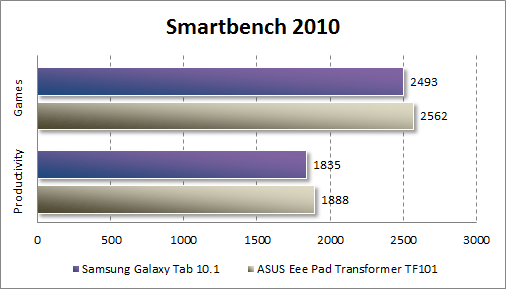
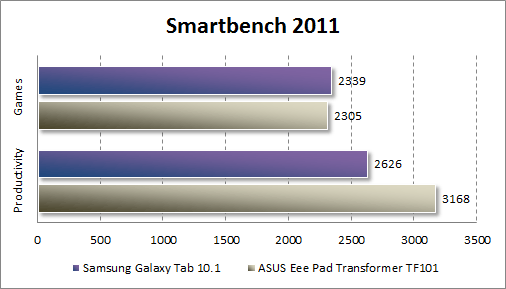
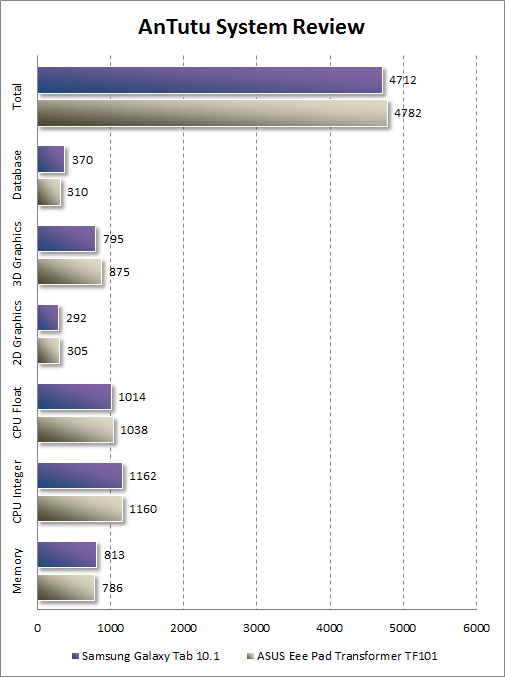
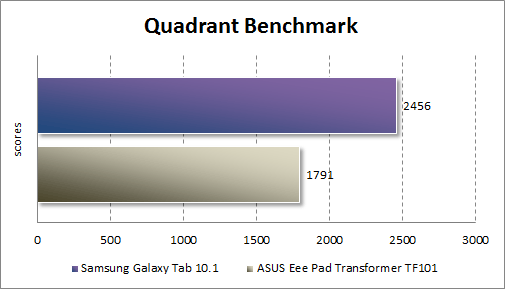
Что же, наше предположение подтвердилось. В тестах, измеряющих общую производительность системы, разница почти отсутствует. Только в Quadrant планшет Samsung оказался впереди.
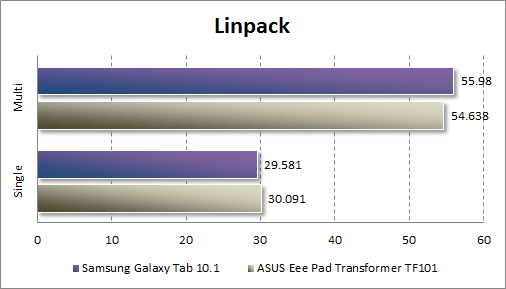
Бенчмарк Linpack измеряет чистую вычислительную мощь процессора, а потому разница в полученных результатах вписывается в погрешность измерений.
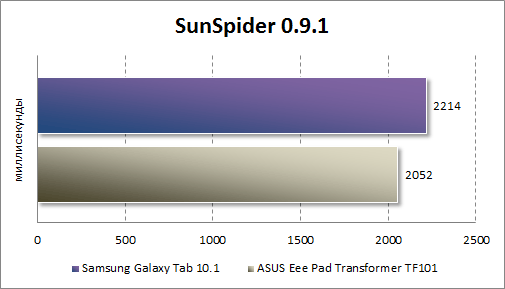
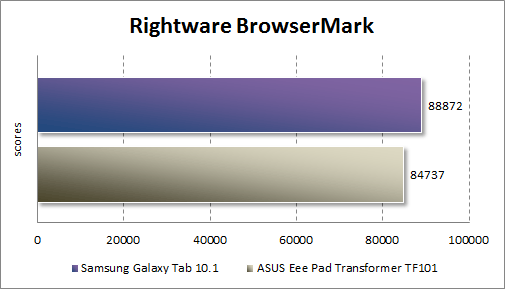
Браузерные тесты также никаких сюрпризов не преподнесли. Samsung Galaxy Tab оказался чуть медленнее в SunSpider и чуть быстрее в Rightware BrowserMark. На глаз это заметно не будет.
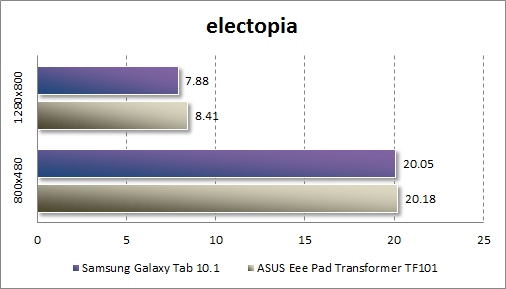
Трехмерная игра electopia подтвердило наше предположение - быстродействие обоих планшетов в целом идентично. Правда, играть в их родном разрешении не очень комфортно – там они обеспечивают производительность на уровне 8 FPS. Лучше будет переключиться в 800х480, где скорость в 2.5 раза выше.
ПО
Попавший к нам экземпляр Samsung Galaxy Tab 10.1 представлял собой инженерный образец, на который была установлена ранняя версия Android 3.0 без фирменной оболочки TouchWiz UX. Тестировать такой вариант устройства было не интересно, особенно потому как в продажу он таким поступать не станет. Решить проблему удалось сменой прошивки.
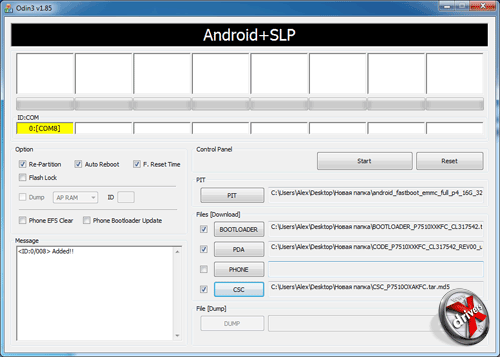
Мы скачали официальную прошивку с Android 3.1 и интерфейсом TouchWiz UX от Samsung. Внутри архива оказалась программа Odin, которая обнаружила подключенный к компьютеру планшет. Оставалось только указать пути к необходимым файлам. После нажатия кнопки Start начался процесс прошивки, занявший менее минуты. Отключив от компьютера Galaxy Tab 10.1, он определился с новой прошивкой и стартовал уже с новым интерфейсом.
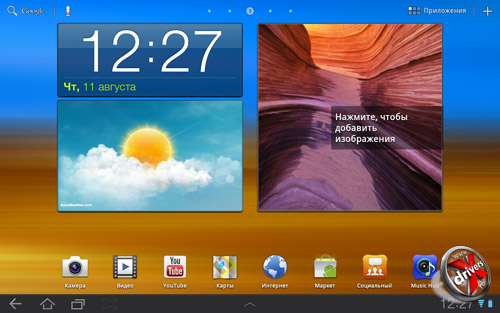
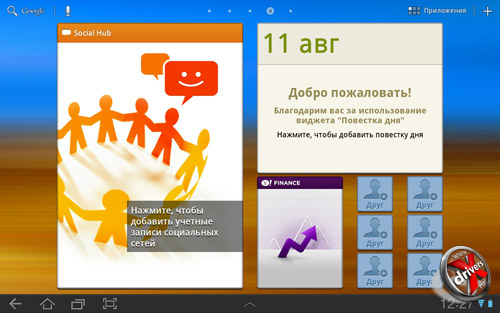
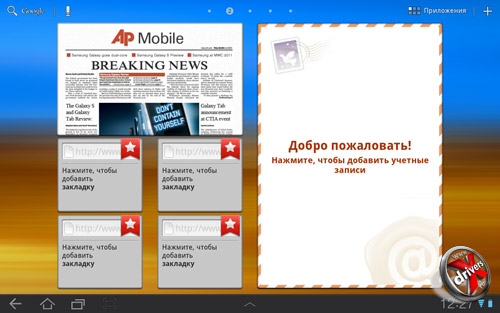
В целом ничего принципиально нового оболочка TouchWiz UX не принесла. Сменились обои, добавилось несколько виджетов, часть из которых сразу установлена на рабочем столе. Появилось пара дополнительных приложений от Samsung. Нижняя панель состояния сделана более светлой, также как и все индикаторы на ней.
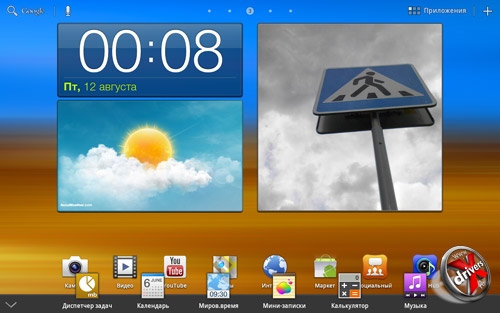
Еще одно заметное нововведений TouchWiz UX – дополнительная панель с ярлыками программ, вызываемая нажатием кнопки в виде стрелки вниз, расположенной по центру панели состояния. Сюда вынесены несложные приложения по своей форме напоминающие виджеты.
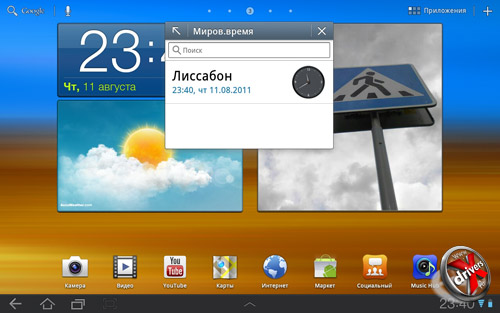
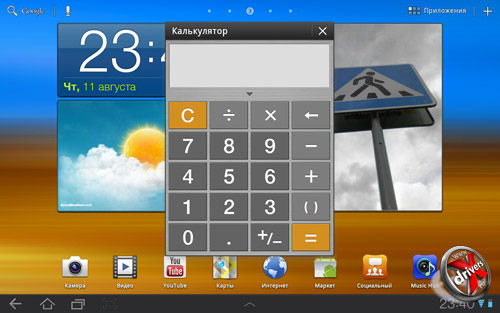

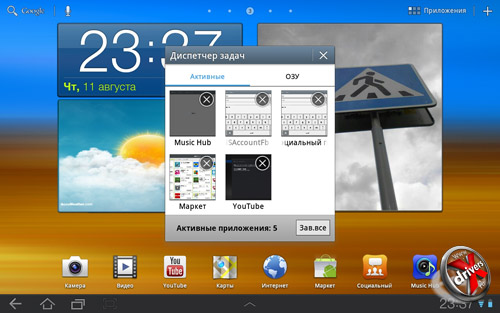
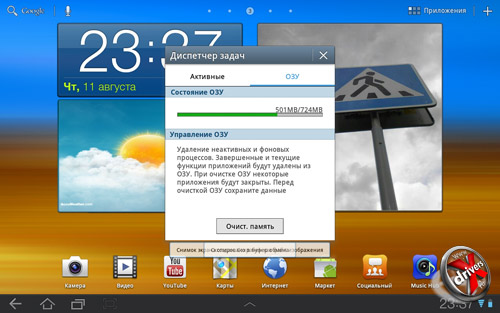
В частности это Диспетчер задач, Календарь, Мировое время, Мини-записки, Калькулятор и Музыка. Наибольший интерес представляет собой диспетчер задач, показывающий уровень загрузки ОЗУ и список запущенных приложений, которые можно завершить.
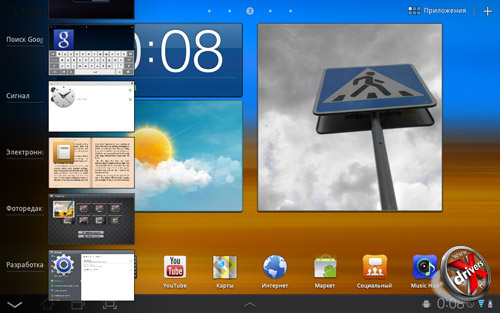
Список последних вызванных приложений никак не изменился в своем оформлении.
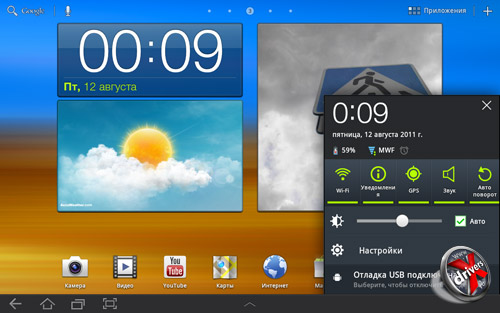
А вот область уведомлений, вызываемая нажатием по часам, также оформлена в более светлых тонах. Да и элементы здесь отображаются несколько иные – те же, что можно видеть на смартфонах Samsung. В частности отсюда можно отключить акселерометр, звук, GPS, уведомления и Wi-Fi. Регулировка яркости и кнопка вызова настроек доступна и в стандартном Android 3.x, также как и информация о подключении к точке доступа Wi-Fi и уровне зарядки аккумулятора.
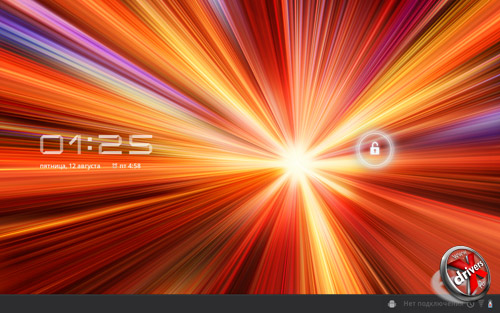
Экран блокировки отличается от «оригинального» только фоном.
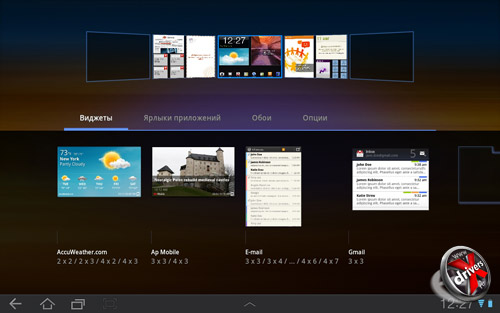
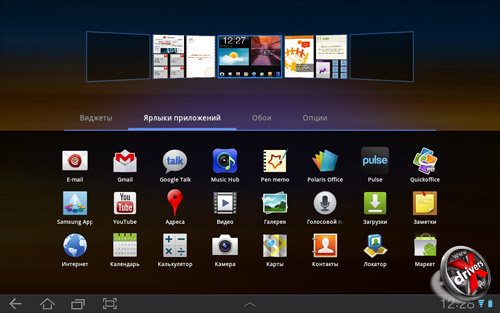
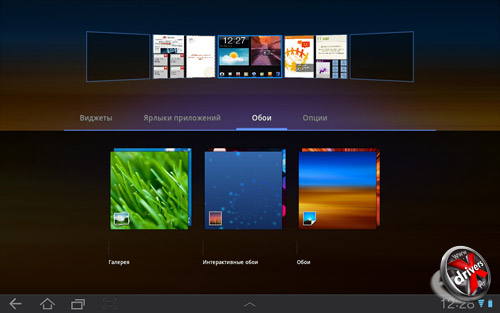
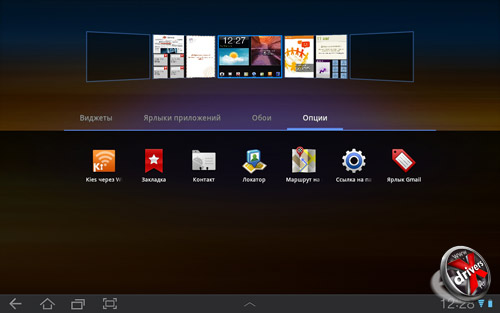
Параметры рабочего стола никак не изменились. Можно устанавливать виджеты, ярлыки приложений, обои и опции. Единственная разница от «голого» Android 3.x – большее число виджетов, приложений и обоев.
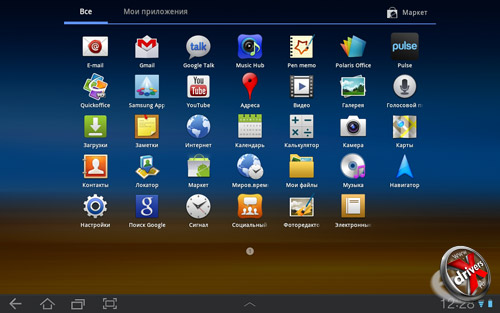
По сравнению с изначальной прошивкой добавились программы Pen memo, Polaris Office, Социальный хаб, менеджер файлов, Заметки.
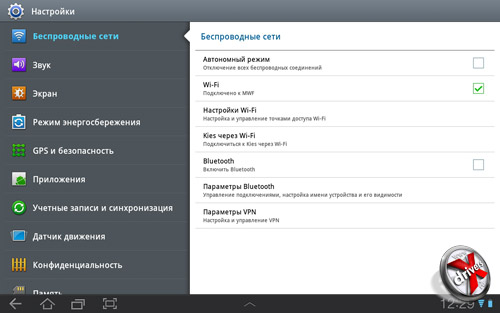
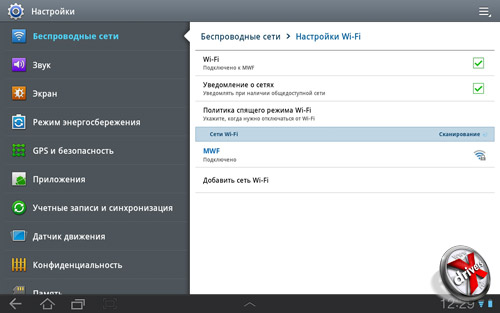
Количество настроек осталось почти неизменным, но вот их оформление выглядит совершенно иначе и чем-то напоминает iOS. Вместо черного и темного цвета используется серый и белый. На наш взгляд вариант от Samsung куда более приятен глазу, нежели предложенный Google.
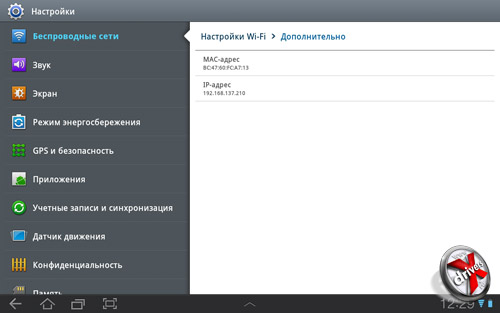
Еще одно достоинство светлой цветовой гаммы – куда более заметный элемент в правом верхнем, вызывающий меню с дополнительными параметрами.

Впрочем, «докопаться» до расширенных параметров Wi-Fi контроллера оказалось далеко не так просто, как было в Android 2.x. Для этого приходится удерживать пальцем на названии точки доступа, после чего можно будет сменить пароль доступа, задать статический IP-адрес.
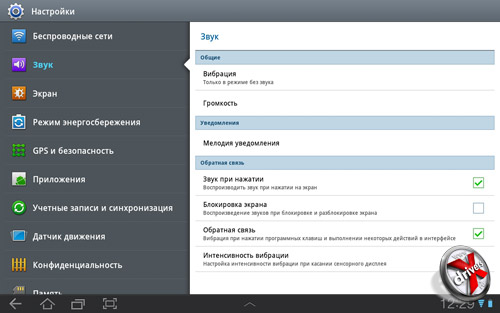
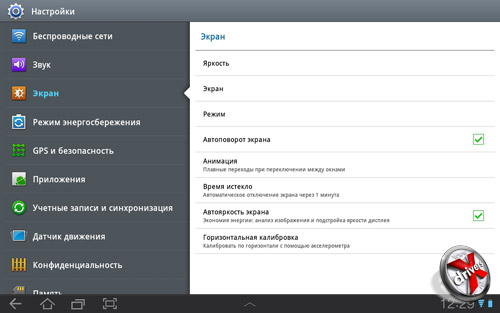

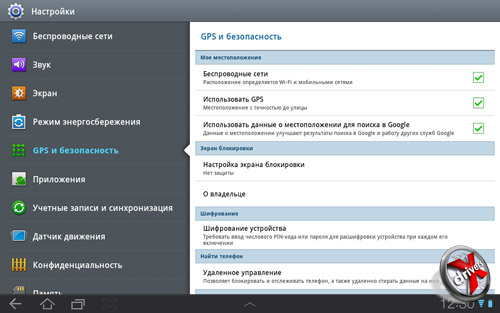
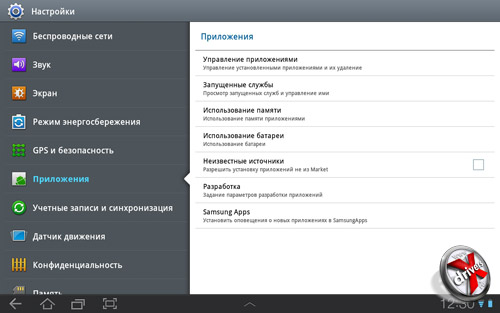
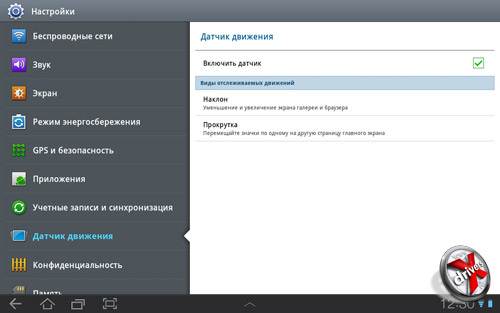
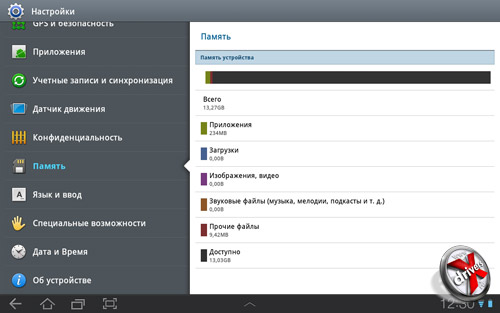
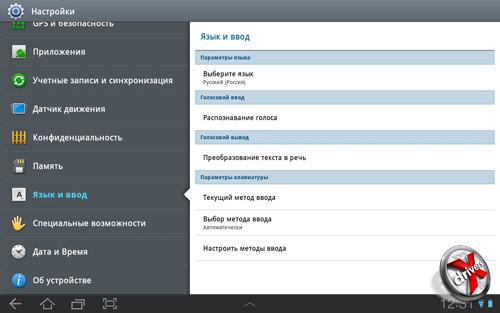
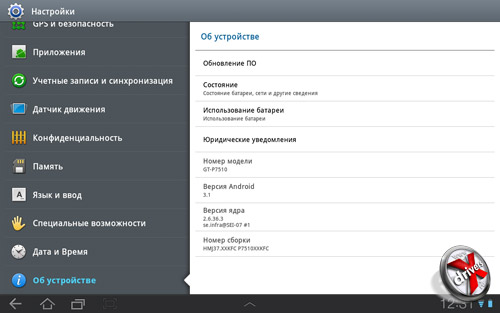
Остальные настройки стандартны.
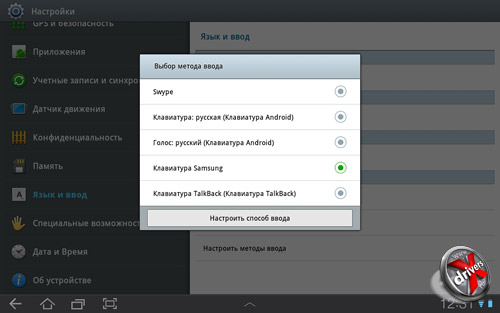
Samsung, само собой, предложила и собственный вариант клавиатуры вместо оригинальной. Присутствует также известный владельцам южно-корейских смартфонов метод ввода Swype.
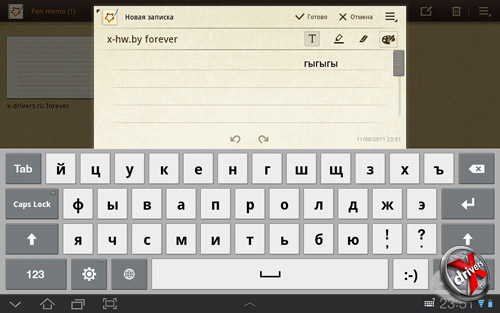
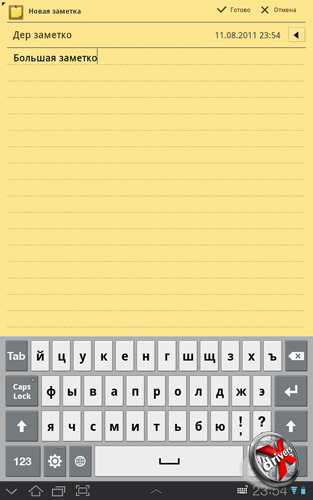
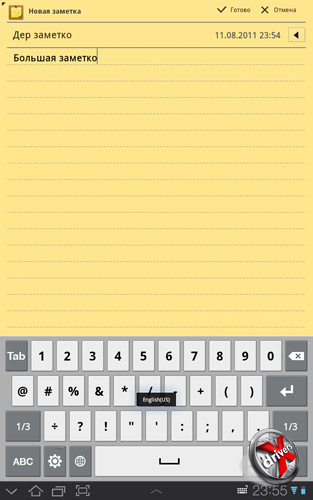
Клавиатура Samsung несколько удобнее оригинальной, что весьма радует.
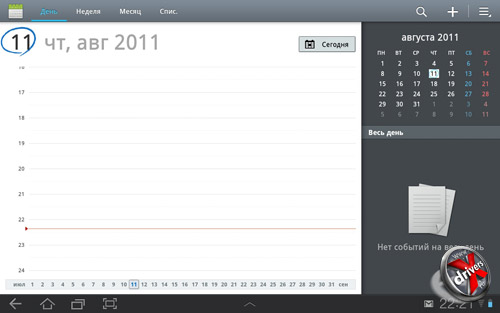
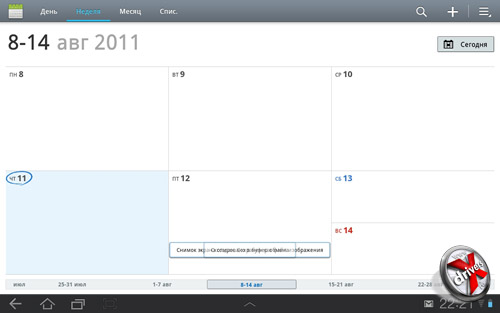
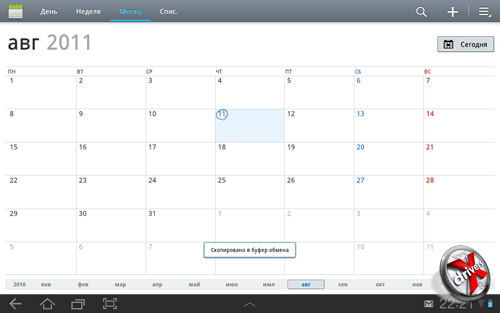
Видоизмененный календарь также имеет более приятный и удобный интерфейс.
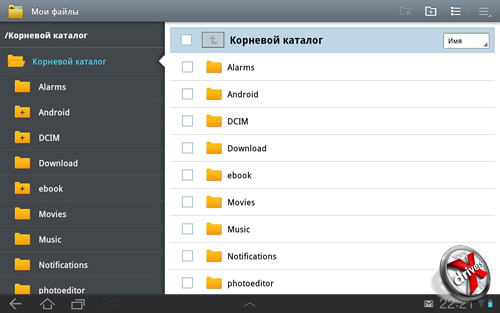
Наличие изначально отсутствовавшего приложения для работы с файлами также достаточно приятно.
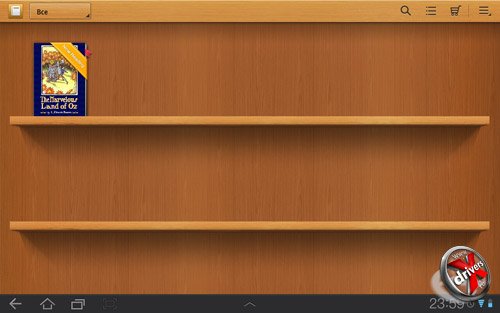
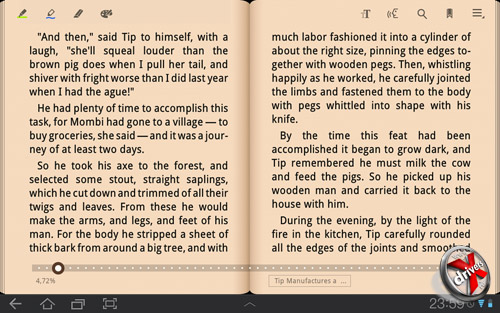
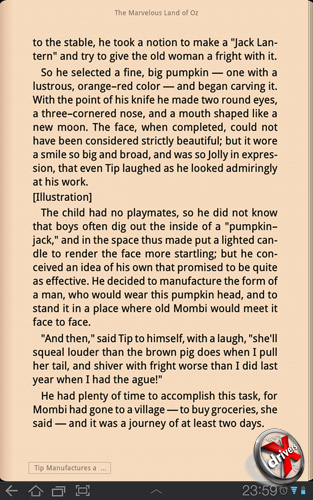
Присутствует и программа для чтения книг.
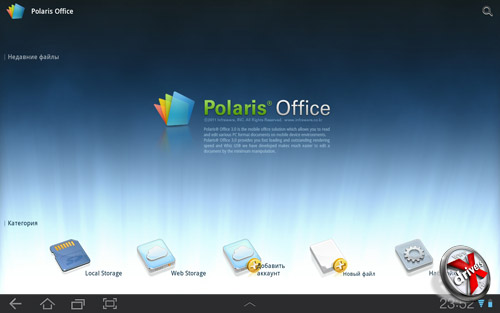
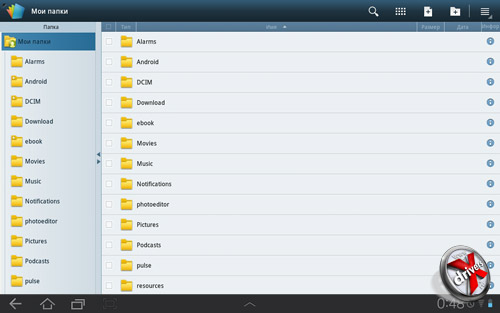
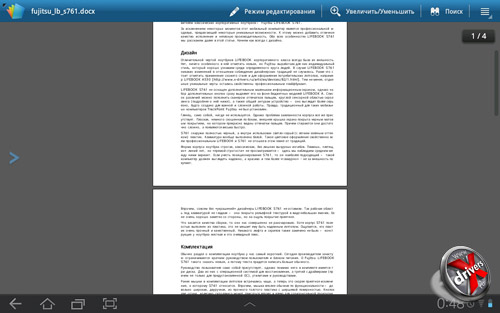
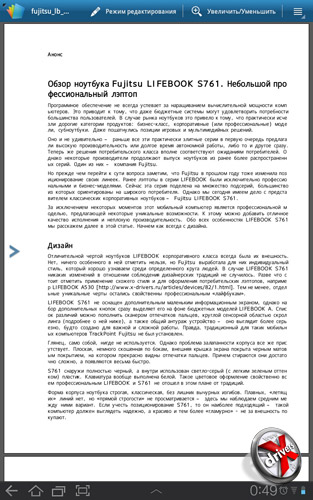
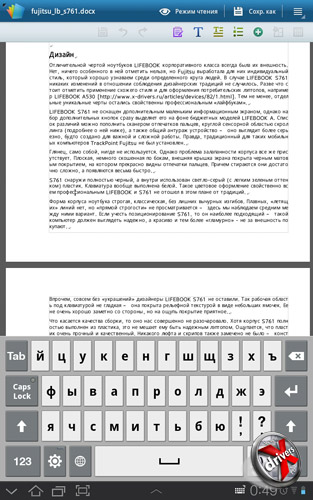
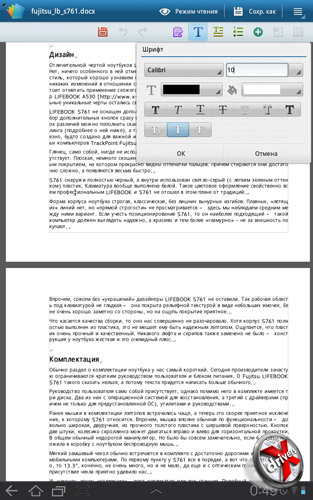
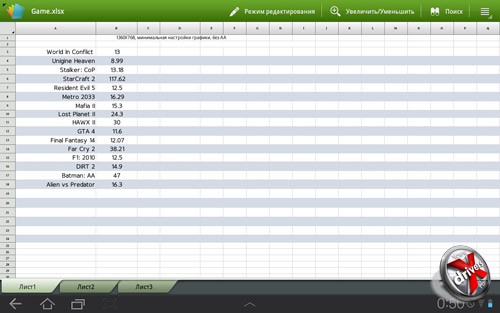
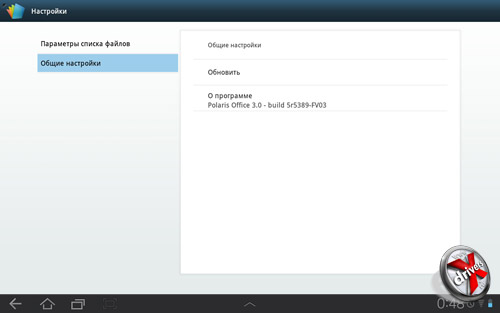
Однако с точки зрения работы наиболее интересен офисный пакет Polaris Office. На экране с таким большим разрешением его использовать также удобно, как и на обычном ноутбуке, особенно если подключить внешнюю клавиатуру.
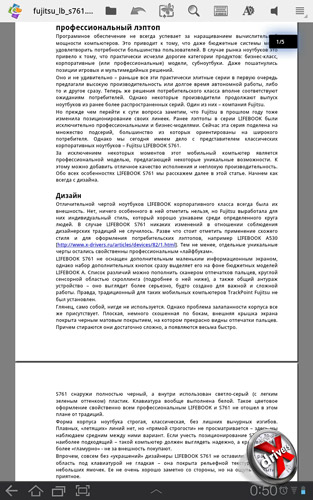
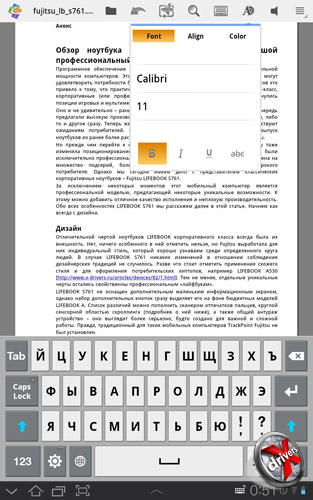
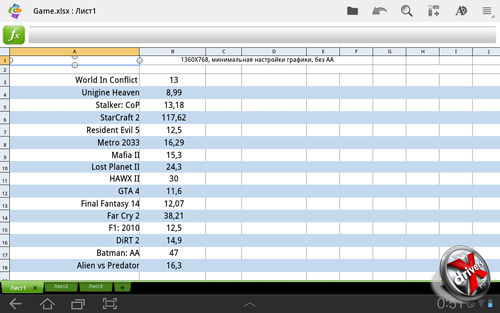
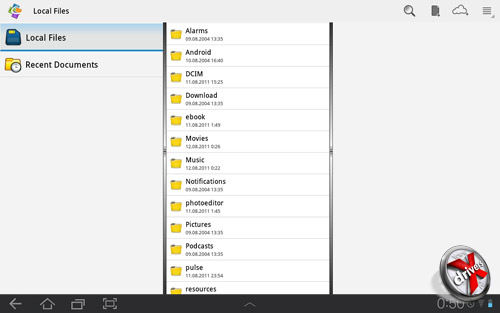
Впрочем, на Galaxy Tab 10.1 еще был установлен пакет Quickoffice, который также весьма удобен в работе.
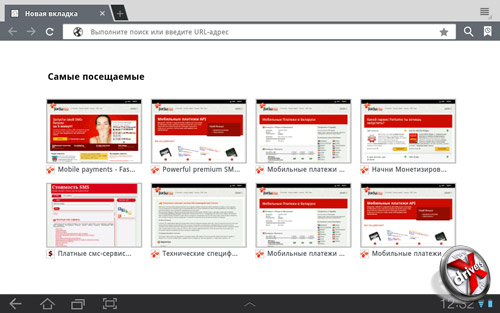
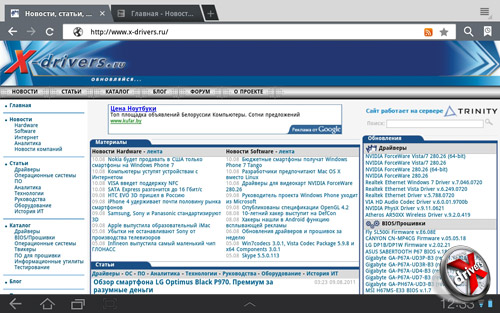
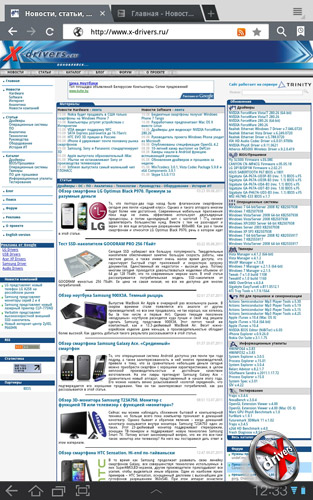
Работа с браузером в разрешении 1280х800 – это просто песня. В ландшафтной ориентации на экран помещается страница целиком и увеличивать ее нет нужды. Впрочем, браузер это делает сам – по скриншоту видно, что картинки на сайте выглядит несколько размытыми. Движок стандартного браузера умещает страницу примерно в 1000 пикселей по ширине, а потом увеличивает до 1280 пикселей из-за чего приходится наблюдать подобные казусы. Opera Mobile, кстати, загружает сайты нормальным образом, точно также как и своя десктопная версия.
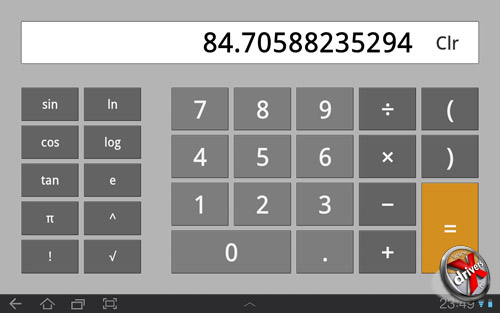
Помимо маленького калькулятора, вызываемого из дополнительной панели на рабочем столе, имеется и полноразмерный.
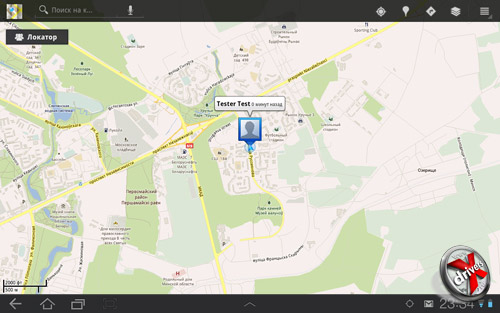
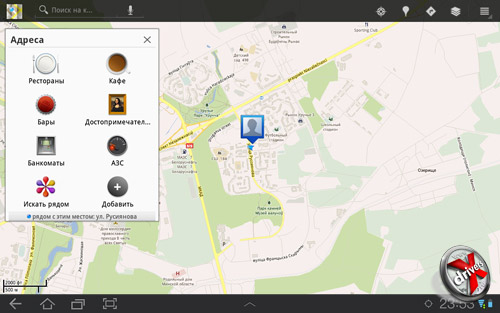
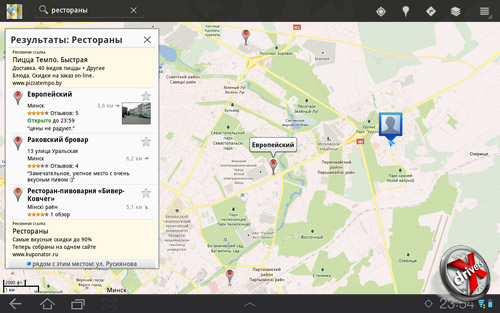
Навигационные приложения представлены стандартными Google Maps, Локатором и иже с ними, которые устанавливаются на любой Android. Единственно что работать с картой на таком экране также очень удобно.
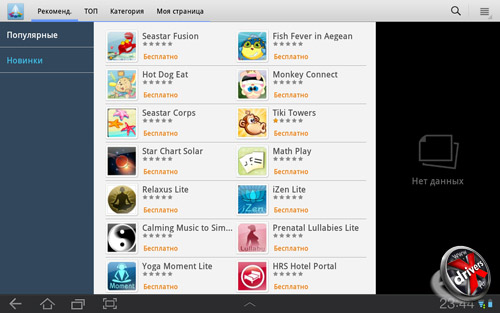
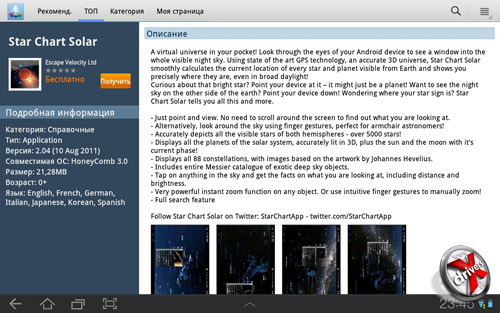
Помимо стандартного Android Market на Galaxy Tab 10.1 доступен магазин Samsung Apps. Впрочем, он присутствует на всех смартфонах и планшетах Samsung.
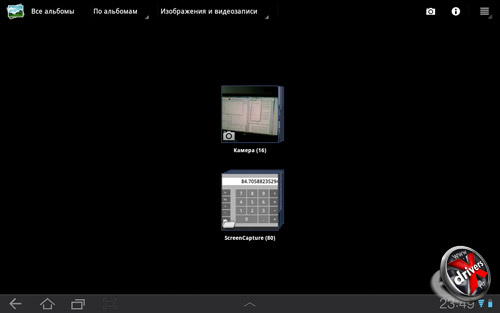
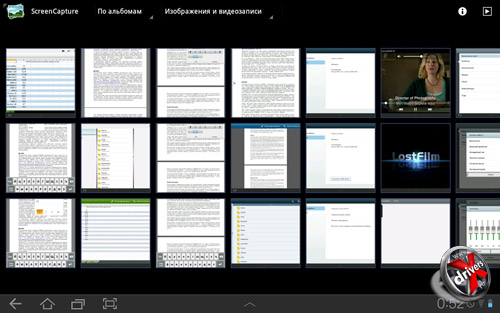
Галерея стандартна и ничего такого собой не представляет, чего нельзя сказать о фоторедакторе.
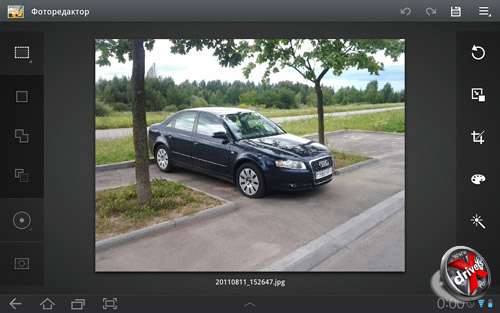
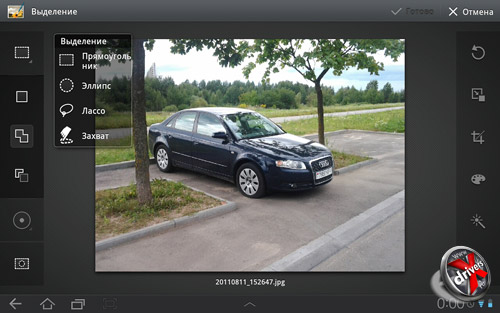
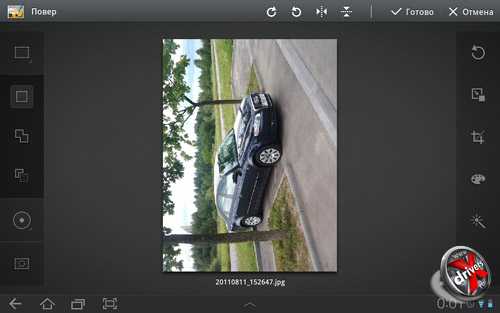
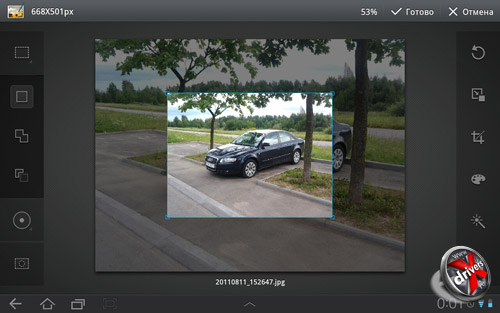
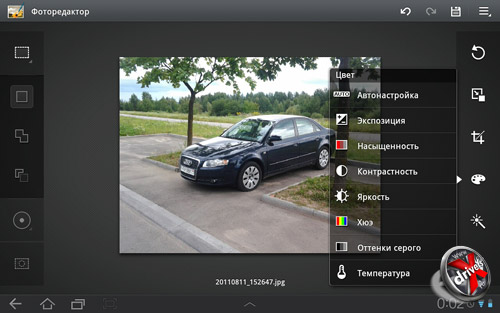
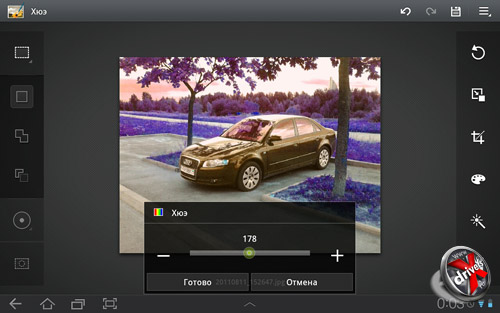
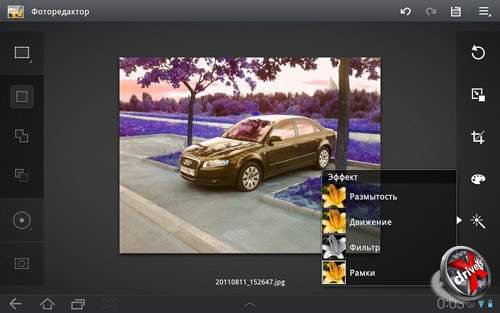
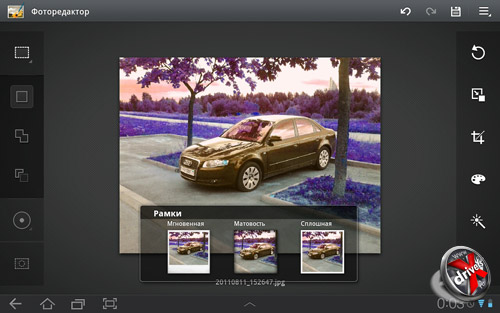
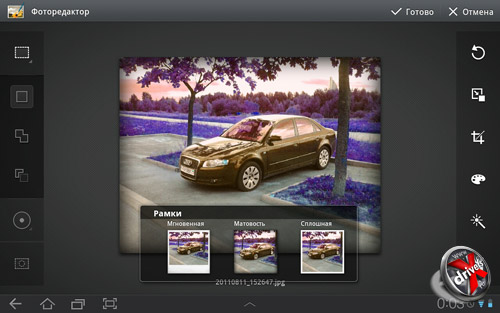
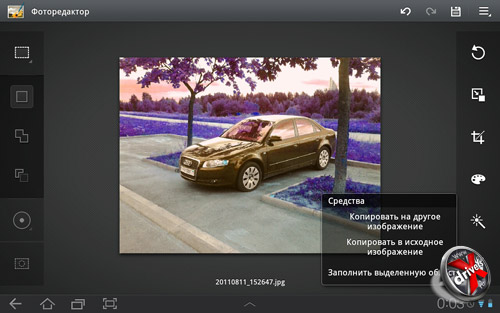
Эта программа позволяет осуществлять обрезку изображения, коллаж, поворот, можно применять фильтры (в том числе и на отдельные выделенные области) и цветокоррекцию, создать рамку.
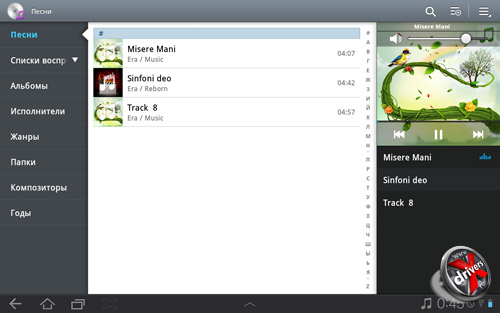
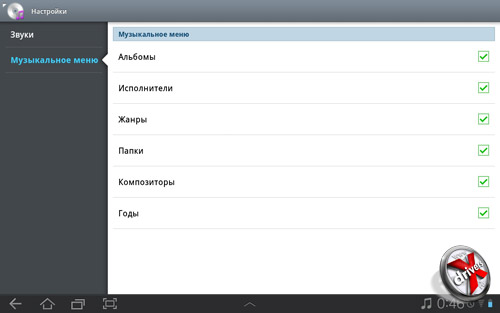
Музыкальный проигрыватель в оригинальном Android 3 присутствует, однако его функциональность совсем уж базовая и оставляет желать лучшего. TouchWiz UX предполагает куда более продвинутое приложение для прослушивания музыки. Оно позволяет сортировать треки по различным параметрам.

При наличии изображения для альбома или сингла оно выводится на экран.
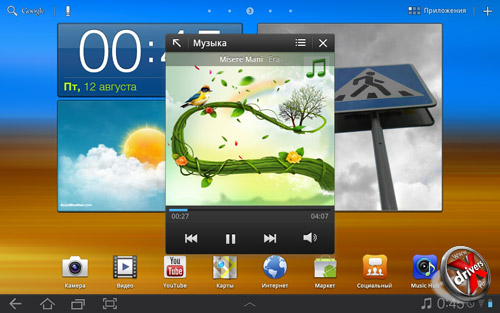
При воспроизведении в панели состояния отображается значок в виде ноты, вызывающий небольшое окно, позволяющее управлять плеером.
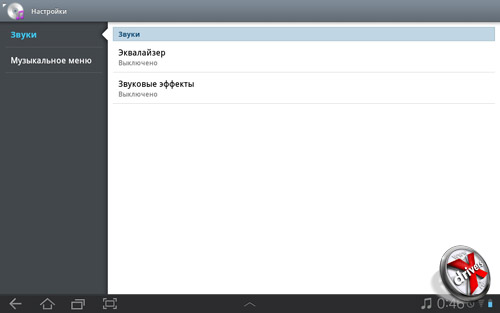
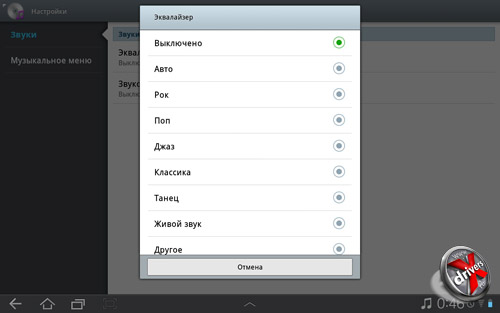
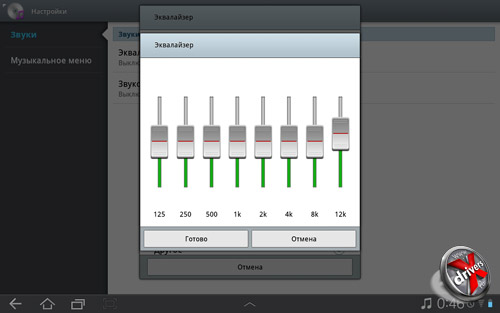
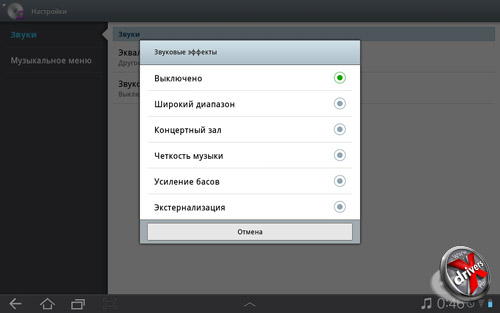
В стандартном плеере нет даже эквалайзера, тогда как в фирменном от Samsung подобная проблема отсутствует.
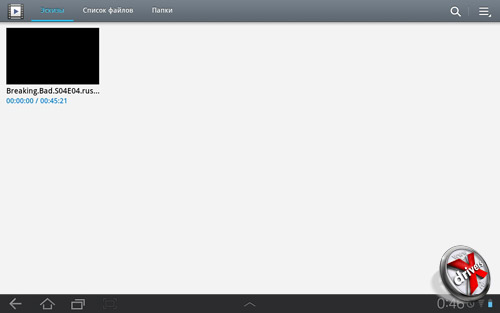

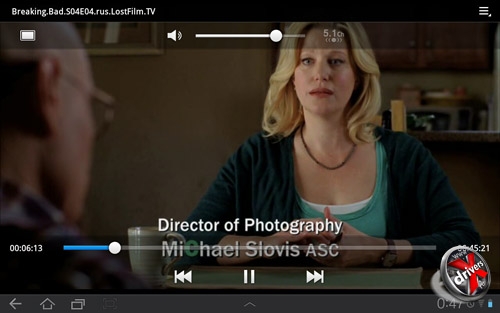
На планшет установлен необходимый набор кодеков, позволяющий просматривать большинство фильмов. Неплохой видео плеер также наличествует.
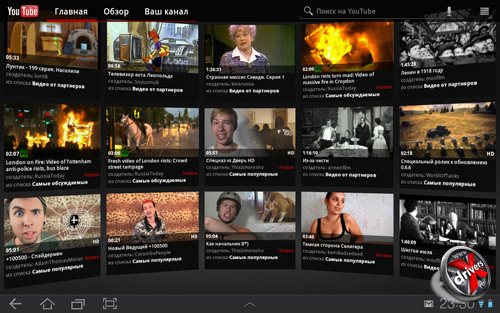
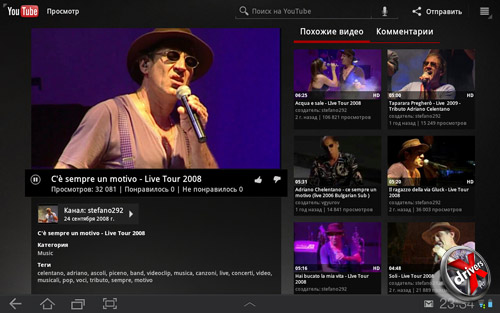
Смотреть видео можно и через встроенное приложение YouTube. Опять же, на экране с таким разрешением работать с ним куда удобнее.
В целом мы рады заключить, что оболочка TouchWiz UX существенно улучшает стандартный интерфейс Android 3.x. В этом отношении Galaxy Tab 10.1 значительно лучше ASUS TF101 с его надстройкой. Конечно, никто не запрещает установить что-нибудь от третьего производителя, однако приятно когда практически все необходимое имеется «из коробки».
Вывод
Хотя первая волна гуглопланшетов явно была сырой, также как и сама операционная система Android 3, Samsung Galaxy Tab 10.1 выглядит как вполне законченный продукт. Пожалуй, на сегодняшний день он один из лучших на рынке. Да, есть модели подешевле, а иные функциональнее, однако продукт от Samsung наиболее сбалансирован.
Хотя пластиковый корпус его не очень красит, однако это позволило снизить вес, да и толщину планшета – они меньше, чем у именитого iPad 2. По части характеристик Galaxy Tab 10.1 предлагает точно то же самое, что и аналоги, однако его программная оболочка TouchWiz UX вместе с набором дополнительного софта определенно выделяет устройство на фоне остальных. Планшет можно начинать использовать сразу после вскрытия, а не искать недостающие приложения, устанавливать более удобные оболочки.
Хотя, конечно, слот для карты памяти ему не помешал. Стоило бы немного улучшить качество камеры, также как и поднять ее разрешение. Экран у Galaxy Tab 10.1 также очень неплохой, но на рынке есть варианты и получше – все же PLS несколько не дотягивает до современных IPS-матриц. Но все это, на наш взгляд, не очень существенные недостатки, которые запросто компенсируются достоинствами планшета. Не зря же Apple пошла войной против него.
Планшет предоставлен компанией Samsung